كيف يمكن معرفة ما إذا كان الكمبيوتر المحمول يحتوي على محرك أقراص ذو حالة صلبة؟
مع شعبية محركات الأقراص ذات الحالة الصلبة (SSD)، سيهتم المزيد والمزيد من المستخدمين بما إذا كانوا مجهزين بمحركات أقراص SSD عند اختيار أجهزة الكمبيوتر المحمولة أو استخدامها. تتمتع محركات الأقراص ذات الحالة الصلبة بسرعات قراءة وكتابة أسرع، واستهلاك أقل للطاقة، وموثوقية أعلى من محركات الأقراص الصلبة الميكانيكية التقليدية (HDD). إذًا، كيف يمكنك معرفة ما إذا كان الكمبيوتر المحمول الخاص بك يحتوي على محرك أقراص ذو حالة صلبة؟ ستقدم لك هذه المقالة عدة طرق بالتفصيل.
1. عرض معلومات النظام
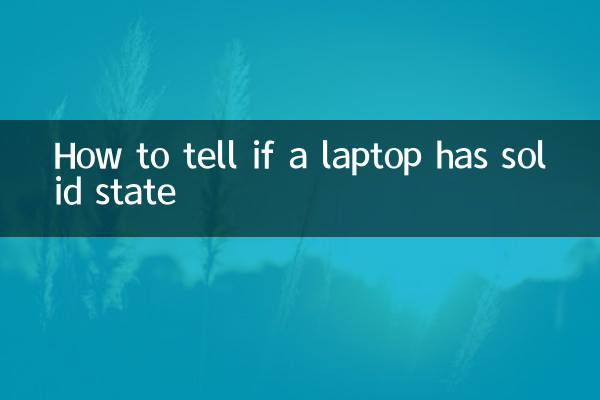
في أنظمة ويندوز، يمكنك عرض معلومات القرص الصلب من خلال الخطوات التالية:
1. اضغط
2. في نافذة "معلومات النظام" التي تفتح، قم بتوسيع "المكونات" > "التخزين" > "القرص".
3. تحقق من معلومات القرص الصلب الموجودة على اليمين. إذا كان "نوع الوسائط" يعرض "محرك الحالة الصلبة"، فهذا يعني أن الكمبيوتر الدفتري الخاص بك مزود بمحرك أقراص SSD.
| خطوة | تعمل |
|---|---|
| 1 | يضعط |
| 2 | قم بتوسيع المكونات > التخزين > الأقراص |
| 3 | تحقق مما إذا كان "نوع الوسائط" هو "محرك الحالة الصلبة" |
2. عرض من خلال مدير الجهاز
هناك طريقة أخرى وهي استخدام مدير الجهاز:
1. انقر بزر الماوس الأيمن فوق "هذا الكمبيوتر" وحدد "إدارة".
2. في نافذة إدارة الكمبيوتر، حدد إدارة الأجهزة.
3. قم بتوسيع "محرك الأقراص" وعرض طراز القرص الصلب. إذا كان رقم الطراز يحتوي على كلمة "SSD"، فهذا يعني محرك أقراص ذو حالة صلبة.
| خطوة | تعمل |
|---|---|
| 1 | انقر بزر الماوس الأيمن فوق "هذا الكمبيوتر" وحدد "إدارة" |
| 2 | حدد "إدارة الأجهزة" |
| 3 | قم بتوسيع "محركات الأقراص" لعرض رقم الطراز |
3. الكشف من خلال برامج الطرف الثالث
إذا كنت ترغب في الحصول على معلومات أكثر تفصيلاً عن القرص الصلب، فيمكنك استخدام برامج الطرف الثالث مثل CrystalDiskInfo أو HD Tune. يمكن لهذه البرامج عرض المعلمات التفصيلية للقرص الصلب، بما في ذلك النوع والحالة الصحية وما إلى ذلك.
| اسم البرنامج | وظيفة |
|---|---|
| معلومات كريستال ديسك | يُظهر نوع القرص الصلب والحالة الصحية ودرجة الحرارة وما إلى ذلك. |
| لحن HD | التحقق من أداء القرص الصلب، وفحص الأخطاء، وما إلى ذلك. |
4. اجتياز الفحص البدني
إذا كنت لا تمانع في تفكيك الجهاز، فيمكنك التأكد من نوع القرص الصلب من خلال الفحص المادي:
1. قم بإيقاف تشغيل الكمبيوتر المحمول وافصله عن مصدر الطاقة.
2. افتح الغطاء الخلفي للكمبيوتر الدفتري وابحث عن موقع محرك الأقراص الثابتة.
3. لاحظ مظهر القرص الصلب: عادةً ما تكون محركات الأقراص ذات الحالة الثابتة (SSD) أصغر حجمًا ولا تحتوي على أجزاء ميكانيكية، بينما تكون محركات الأقراص الثابتة الميكانيكية أكبر حجمًا وقد يكون لها صوت دوران.
| خطوة | تعمل |
|---|---|
| 1 | قم بإيقاف تشغيل الكمبيوتر المحمول وافصله عن مصدر الطاقة |
| 2 | قم بإزالة الغطاء الخلفي وابحث عن القرص الصلب |
| 3 | انتبه إلى مظهر القرص الصلب |
5. اجتياز اختبار الأداء
تعد سرعة القراءة والكتابة لمحركات الأقراص ذات الحالة الصلبة أعلى بكثير من سرعة محركات الأقراص الصلبة الميكانيكية. يمكنك استخدام برنامج مثل CrystalDiskMark لاختبار:
1. قم بتنزيل وتثبيت CrystalDiskMark.
2. قم بتشغيل البرنامج وحدد القرص الصلب المراد اختباره.
3. إذا تجاوزت سرعة القراءة والكتابة 500 ميجابايت/ثانية، فيمكن تحديده بشكل أساسي على أنه محرك أقراص ذو حالة صلبة.
| نطاق السرعة | نوع القرص الصلب |
|---|---|
| 500 ميجابايت/ثانية أو أكثر | محرك الحالة الصلبة (SSD) |
| 100-200 ميجابايت/ثانية | القرص الصلب الميكانيكي (HDD) |
تلخيص
من خلال الطرق المذكورة أعلاه، يمكنك بسهولة تحديد ما إذا كان الكمبيوتر المحمول الخاص بك مزودًا بمحرك أقراص ذي حالة صلبة. سواء كان ذلك من خلال معلومات النظام أو مدير الجهاز أو برامج الطرف الثالث أو الفحص المادي، فيمكن أن يساعدك ذلك في التأكد بسرعة من نوع محرك الأقراص الثابتة. مزايا محركات الأقراص ذات الحالة الصلبة واضحة. إذا كنت لا تزال تستخدم محركات الأقراص الصلبة الميكانيكية، فقد ترغب في التفكير في الترقية للحصول على استجابة أسرع للنظام وتجربة مستخدم أفضل.

تحقق من التفاصيل
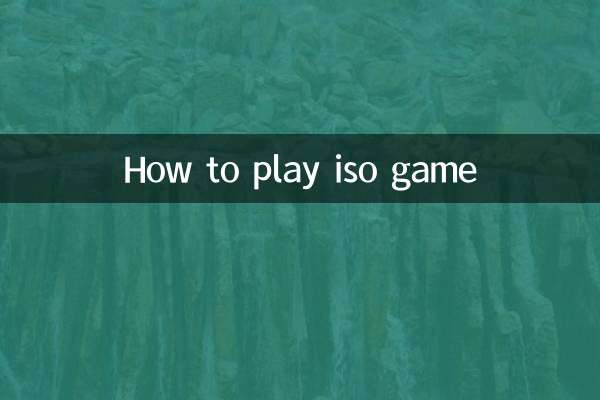
تحقق من التفاصيل